DNS缓存是啥啊?
DNS缓存指DNS返回了正确的IP之后,系统就会将这个结果临时储存起来。并且它会为缓存设定一个失效时间 (例如N小时),在这N小时之内,当你再次访问这个网站时,系统就会直接从你电脑本地的DNS缓存中把结果交还给你,而不必再去询问DNS服务器,变相“加速”了网址的解析。
当然,在超过N小时之后,系统会自动再次去询问DNS服务器获得新的结果。所以,当你修改了 DNS 服务器,并且不希望电脑继续使用之前的DNS缓存时,就需要手动去清除本地的缓存了。
本地DNS迟迟不生效或者本地dns异常等问题,都会导致访问某些网站出现无法访问的情况,这个时候我们就需要手动清除本地dns缓存,而不是等待!
本地DNS缓存在哪里
刷新 *** :
1.首先关闭所有的浏览器
2.电脑的左下角开始——运行(如果是win7系统则是:开始——所有程序——附件——命令提示符)
“打开”后面的方框中输入ipconfig /flushdns然后点“确定”
然后按回车即可
*** 2:
直接设置网卡上的DNS服务器。
网上邻居-->(右键)属性->选中“本地连接”->(右键)属性-->双击"Internet 协议(TCP/IP)",即可看到网卡上DNS服务器设置页面。取消自动获得DNS服务器地址,改为“使用下面的DNS服务器地址”,然后以以下的输入框内输入您当地的DNS服务器地址。请在以下地址中选择你当地的服务器IP
相关内容扩展阅读:
Windows IP 配置无法刷新DNS解析缓存:执行期间函数出了问题
Windows IP 配置无法刷新DNS解析缓存:执行期间函数出了问题一、电脑如何刷新dns缓存,DNS缓存刷新 *** 步骤:
1、同时按住Windows键和R键,打开“运行”对话窗,并输入“cmd”命令,点击“确定”按钮,进入命令窗口。
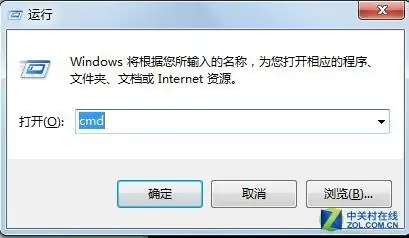
如图所示
2、在打开的命令行窗口中,输入“ipconfig /flushdns”命令,点击“Enter”,这样就可以刷新本地的DNS缓存数据。

如图所示
想要查看DNS缓存记录,可再后面输入“ipconfig/displaydns”命令,点击“Enter”,既可以看到。
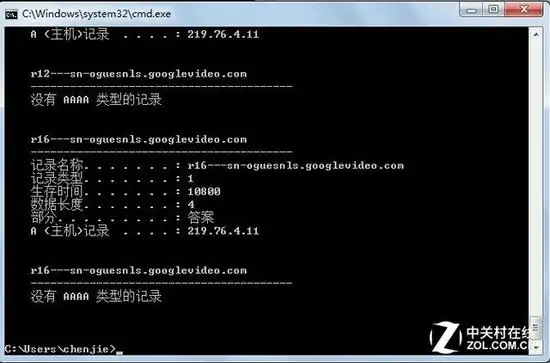
如图所示 显示的结果
3、有时候,输入“ipconfig /flushdns”命令后,显示“无法刷新DNS解析缓存:执行期间,函数出了问题”,这是没有启动本地的“DNS Client”服务。启动本地的“DNS Client”服务,可以在“控制面板”中,查看方式中选择“大图标”,选择“管理工具”、“服务”,进入,选择“DNS Client”右击,选择“启动”或者“重新启动”。
二、手机如何修改DNS:
首先,进入手机系统界面,在桌面上找到【设置】,进入【WLAN设置】选项界面。
然后,在目前已扫描到wifi列表中,点击连接上可以使用的wifi,在其wifi名称上长按几秒便会弹出来一个选项框,我们只需选择【修改 *** 】即可。
接下来,我们选中【显示高级选项】,将【IP设置】改成【静止】,以便可以手动输入DNS地址。
最后,我们就可以手动添加自己需要的DNS地址了,添加完成后击【保存】,这样就修改生效了,必要时可以重启一下手机。
三、电脑如何修改DNS:
首先在你的 *** 连接那里右击,选择打开 *** 共享中心
在 *** 共享中心中选择更改适配器设置
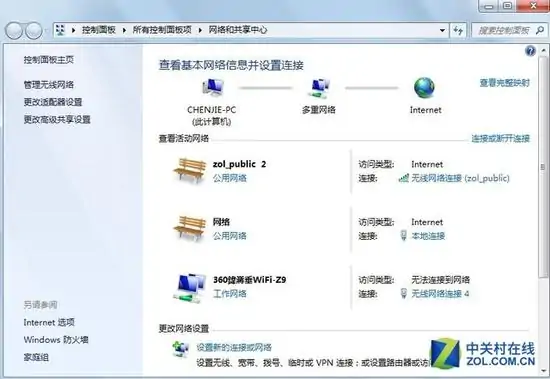
如图所示
选中你需要改DNS的连接,宽带的话就是以太网,无线的话就是WiFi。选中了右击选择属性
在属性中下拉,找到Internet协议(IPV4),双击打开,复选框选到手动设置DNS
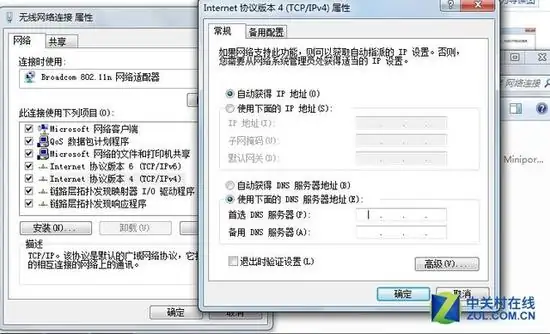
如图所示
知道了如何设置DNS,那我们该设置什么DNS地址呢?着不能随便设置,DNS是按照区域所不同的,所以DNS应该按照你所在地来设置。DNS是用来将域名解析成IP地址的,如果填错了是不能正常上网的。首先你要知道你 *** 服务商的dns是多少,具体可以打 *** 查询。也可以上网查询。
如果你电脑已经连接 *** ,那么你可以通过一些命令来知道所在DNS,按下win+R,输入cmd命令在cmd命令中输入ipconfig /all 。
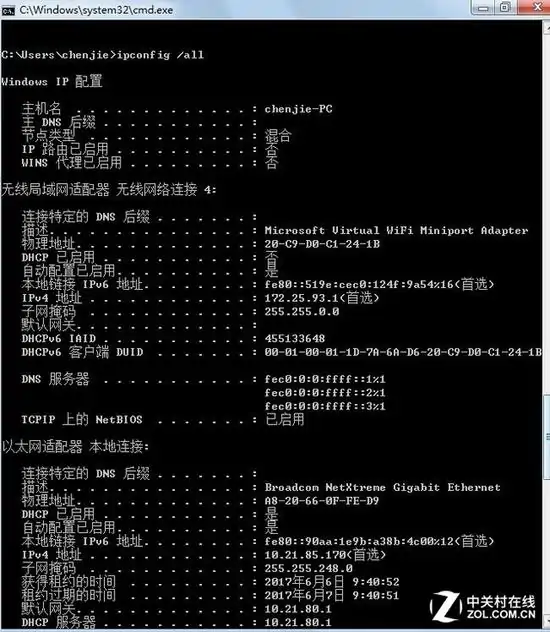
如图所示
这时候你上拉或者下拉滚动条就可以看到当前 *** 的各种信息了,也可以看到DNS了,得到了DNS填进去就完成了。完美解决高效刷新DNS缓存,解决网页无法访问。
Win10系统安全清理DNS缓存的两种 ***
经常使用win10电脑会产生大量的缓存信息,如果是普通的视频缓存或者网页历史记录,直接使用第三方软件就可以清理掉了。但是DNS缓存的清理方式比较繁琐,有些软件清理不掉,那么Win10系统如何安全清理DNS缓存?只需要借助一个命令,轻松即可解决。
查看DNS信息的 ***
⒈首先从开始菜单进入“运行”,然后键入CMD并按回车打开命令提示符。
⒉在命令提示符,手动输入ipconfig/displaydns并按回车执行命令。几秒钟后,就可以查看本机的DNS缓存了。
清除DNS缓存的 ***
之一种:
⒈还是在命令提示符页面进行。我们输入ipconfig/flushdns,然后按回车键执行命令。几秒钟后就会看到“成功刷新DNS解析缓存”的提示了。
⒉完成上述步骤,再用前面的查看DNS缓存 *** 查看,就会看到“无法显示DNS解析缓存”的字样。
第二种:
⒈右键我的电脑,查看设备管理器。
⒉将 *** 适配器的网卡禁用,然后再次启用即可。
win10如果出现上不了网或者网站打不开的情况,大都是DNS缓存延时导致,可以参考清理DNS缓存来修复解决。
如何用命令来清除DNS缓存中的信息
值得我们注意的是,在“管理工具”中打开“服务”工具,找到“DNS Client”项,停止该服务后在客户端就不会缓存DNS查询信息,这样在DNS服务器上所做的修改在客户端重新查询时就能立即反映出来。
当域名解析有问题时,可能是DNS服务器更新了此域名的IP,而与本地DNS缓存中存储的信息对应不上,从而造成域名解析有问题,此时就需要更新本地的DNS本地缓存,简单地清除本地的DNS本地缓存就行了。
1、在运行中输入cmd,然后输入ipconfig /flushdns即可。
2、将系统服务中的DNS CLIENT服务停止,可以不在本地存储DNS查询信息。
3、关闭IE,然后清除历史记录或restart机器。
三种 *** 均可立即正确解析域名。在用户间共享ODBC连接 2000支持开放数据库连接(ODBC),一个由微软开发的标准机制,它能够使客户不用在本地安装DBMS就可以访问由各种数据库管理系统创建的数据库。
例如,你可以在一台服务器上创建一个ODBC连接使得从Web访问一个产品数据库。以IIS为宿主系统的Web页面,可以包含必要的调用来访问ODBC连接和底层数据。
2000支持三种ODBC数据源名字(DSN):系统、用户和文件。 2000的系统和用户DSN存储在注册表中。而文件DSN则是一个后缀名为.dsn的一个文件。
文件DSN的一般用法是为本地应用程序提供数据库连接,比如说Excel或者Access。使用文件夹DSN的优点是你可以轻易地在用户之间共享它,可以通过 *** 共享或者拷贝DSN文件到每个用户的计算机上。
要在用户间共享文件DSN,使用控制面板中管理工具小程序下的数据源小程序首先创建DSN,然后将DSN放到一个用户可以访问的地方。用户必须添加DSN文件夹路径到他们相应的应用程序设置当中。
例如,如果用户使用Excel,选择数据 导入外部数据 新建数据库查询。在选择数据源对话框中,点击选项,输入共享DSN文件夹的路径,然后点击确实关闭对话框。然后其它用户在应用程序中就可以使用DSN了。
使用scavenging清除DNS
2000的DNS服务支持scavenging特性,该特性帮助你保证由服务管理的DNS记录能够保持更新。如果你使用动态DNS来在客户IP地址更改以后自动注册它们的主机名的话,scavenging是相当重要的,这种情况发生的与客户通过DHCP自动获取IP地址一样多。
随着时间的过去,一个区域内的客户主机记录可能会过时,scavenging删除这些记录。删除记录能够改进DNS服务器和区域传输性能,并且它还保证主机记录不是老的记录冲突。
你可以通过一个区域的属性来配置scavenging。打开DNS控制台,右键点击Zone然后选择Properties。在General选项卡,点击Aging 打开Zone Aging/Scavenging Properties对话框。使用下拉列表框设置Refresh Interval和Non-refresh Interval,选择Scavenge Stale Resource Records复选框,点击OK关闭这两个对话框。 你还可以通过编辑服务器的属性为区域整体配置scavenging,而非对单个区域进行配置。在DNS控制台,右键点击服务器,选择Set Aging/Scavenging For All Zones。弹出的对话框与配置单个区域的对话框一样。
委托一个策略群对象
用Ipconfig来观测和管理DNS解析缓存
处于2000 Professional平台上的DNS客户将主机名解析为IP地址,这和其他操作平台是一样的。DNS解析要求对Web浏览器的支持,以及对邮件服务和其他依赖于主机名而不是依赖于IP地址的应用程序的支持。
DNS解析储存了DNS查询结果,其中包括了肯定的查询,当然也包括了否定查询(解析失败的查询)。
每个DNS记录都有一个生存时间(TTL)值,这个值就决定了这个纪录什么时候刷新,进而被其他查询取代。在TTL到达之前,解析将返回缓存中的查询结果,而不会开始新的查询。
当你要解决连接与DNS的问题时,清空DNS缓存并强迫对一主机名进行一次新的解析是非常有必要的。你可以使用IPConfig这个控制台命令来观测缓存容量并清空缓存。
通过以下的命令就可以显示缓存的容量,并将结果传送给More指令,从而将结果一次性在一页中显示出来: ipconfig /displaydns more
使用一下这个命令来清空缓存:ipconfig /flushdns
委托一个策略群对象
随着 *** 的扩展,尤其是在需要跨越不同部门或区域进行政策群管理的话的时候你会发现对服务器以及 *** 的管理变得越来越困难。策略群控制对象(GPOs)的委托控制能对你的管理简单化有所帮助。委托的管理员能够根据需要对具有特殊的组织单位(Ous)或是域进行政策群管理。
委托GPO管理设置GPO访问控制表来控制用户的读/写访问,具体设置步骤如下:
1. 打开活动目录用户和计算机控制台
2. 在连接到GPO的OU出点击鼠标右键,进行域扩展,选择属性;
3. 点击策略群标号,选择GPO,然后点击属性;
4. 点击安全标号,添加被委托了GPO的组或用户,并都选择允许读和写操作;
5. 点击确定键,关闭GPO属性栏,然后再按确定键关闭OU的属性栏;
标签: 缓存






